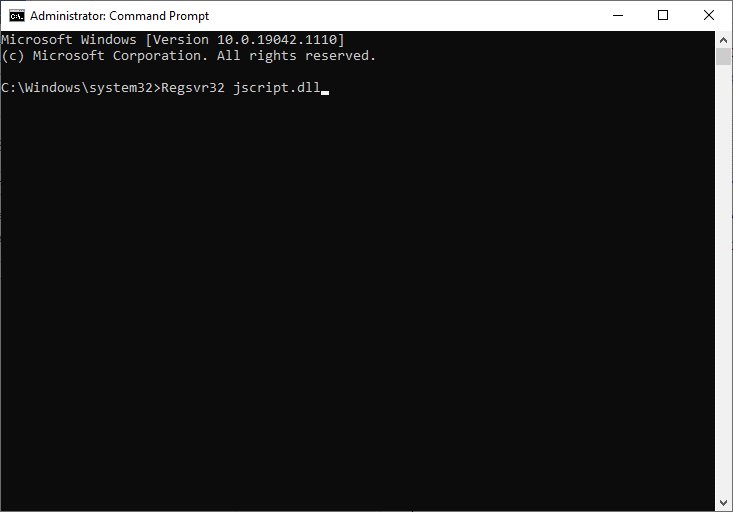오류 코드 0x80004005를 수정하는 방법
게시 됨: 2021-09-09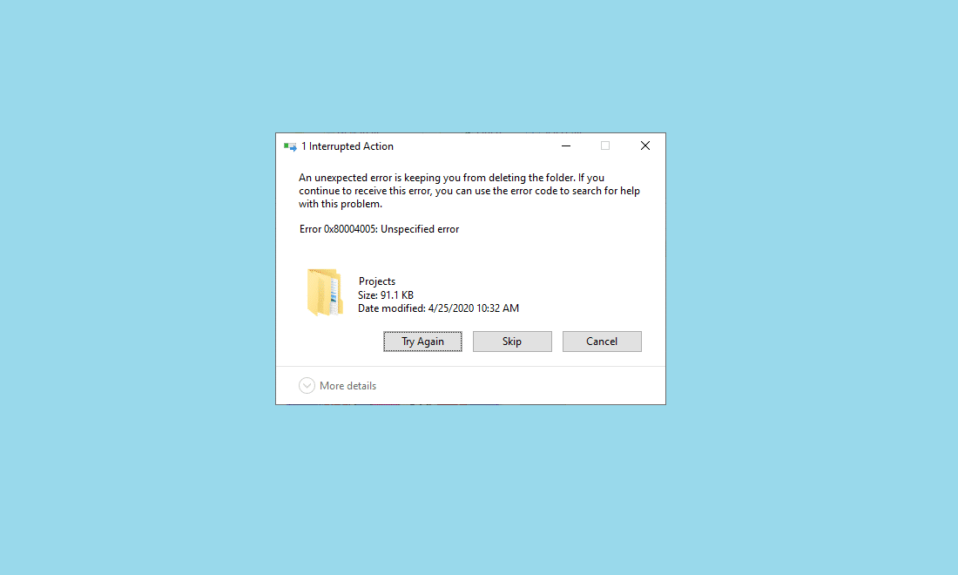
Microsoft Books는 실제 문제를 알려주지 않고 다양한 상황에서 다양한 이유로 발생할 수 있기 때문에 오류 코드 0x80004005 를 지정되지 않은 오류 로 만들었습니다. 이 오류는 주로 파일 탐색기를 사용하는 동안 또는 Windows 업데이트 후에 발생할 수 있습니다. 이는 Windows 정품 인증을 차단하거나 손상된 OS 파일을 차단하는 타사 바이러스 백신 소프트웨어로 인해 발생합니다. 오늘은 Windows 10 시스템에서 오류 코드 0x80004005를 수정하는 방법을 안내하는 완벽한 가이드를 제공합니다.
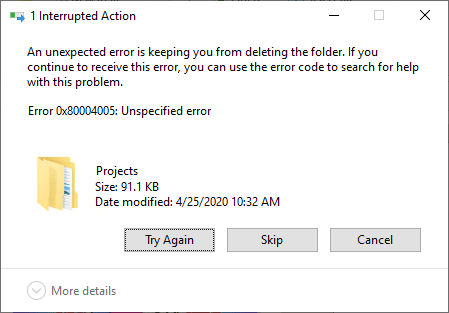
내용물
- Windows 10 오류 코드 0x80004005를 수정하는 방법?
- 방법 1: 명령 프롬프트를 통해 잘못된 자바 스크립트 항목 삭제
- 방법 2: 가상 머신 오류를 수정하기 위해 레지스트리 키 수정 또는 삭제
- 방법 3: Windows 업데이트 오류 해결
- 방법 4: Microsoft Outlook 0x80004005 지정되지 않은 오류 해결
- 방법 5: 임시 파일 정리
- 방법 6: Windows XP에서 오류 코드 0x80004005 수정
- 관련 오류 코드
Windows 10 오류 코드 0x80004005 를 수정하는 방법 ?
지정되지 않은 오류는 소중한 독자를 위해 아래에 통합 및 나열되는 다양한 이유로 인해 발생합니다.
- 파일 탐색기에서 폴더의 이름을 바꾸거나 추출하거나 삭제할 때 0x80004005 Unspecified 오류가 발생할 수 있습니다.
- 운영 체제를 업데이트한 후 때때로 오류 코드 0x80004005가 발생할 수 있습니다.
- 압축 폴더를 보거나 압축을 푸는 동안 문제가 발생하면 Windows 10 오류 코드 0x80004005가 화면에 나타납니다.
- Windows 알림 에 문제가 발생할 때마다 오류 코드 0x80004005로 알림을 받게 됩니다.
- 가상 머신 오류 는 Windows 시스템에서 지정되지 않은 오류를 유발할 수 있습니다.
- 종종 Outlook에 액세스하는 동안 Windows 10 PC에서 지정되지 않은 오류에 직면하게 됩니다.
- 파일이 손상되거나 누락 되면 임시 파일을 지워 수정할 수 있는 오류 코드 0x80004005가 발생합니다.
- 이 오류 코드 0x80004005 는 Windows XP 컴퓨터에서 일반적으로 발생합니다.
- 파일이나 폴더에 액세스할 수 있는 적절한 권한 이 부여 되지 않으면 Windows PC에서 지정되지 않은 오류가 발생합니다.
- 네트워크를 통해 폴더나 파일을 공유 하려고 시도했지만 실패하면 해당 오류에 직면해야 할 수 있습니다.
Microsoft는 아직 포괄적인 솔루션을 선언하지 않았지만 이 기사에서 논의된 방법은 동일한 솔루션을 제거하는 데 확실히 도움이 될 것입니다. 따라서 계속 읽으십시오!
방법 1: 명령 프롬프트 를 통해 잘못된 자바 스크립트 항목 삭제
이 방법은 이 문제를 제거하는 가장 간단하고 빠른 방법입니다. JavaScript 명령을 사용하면 시간이 지남에 따라 누적되었을 수 있는 잘못된 Java Script를 시스템에서 제거하는 데 도움이 됩니다. 방법은 다음과 같습니다.
1. Windows 검색 창 에 cmd 를 입력하여 명령 프롬프트 를 시작합니다.
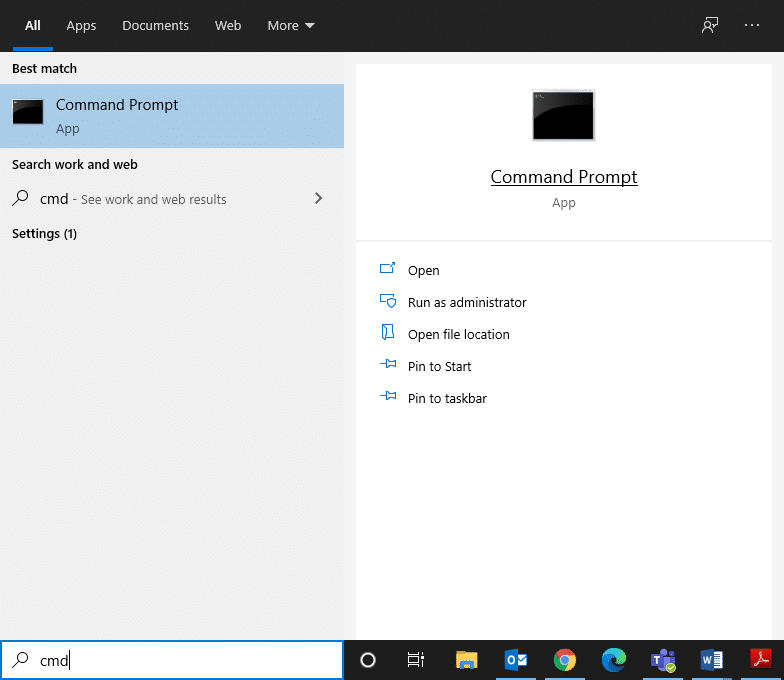
2. 다음 명령을 하나씩 입력하고 Enter 키를 누릅니다.
Regsvr32 jscript.dll Regsvr32 vbscript.dll
3. Windows 10 오류 코드 0x80004005를 수정해야 하므로 명령이 실행될 때까지 기다립니다.
방법 2: 가상 머신 오류를 수정하기 위해 레지스트리 키 수정 또는 삭제
0x80004005 지정되지 않음 오류는 가상 머신 오류 및 공유 폴더에 액세스할 때 가장 자주 발생합니다. 레지스트리 키를 삭제하거나 수정하여 이 문제를 해결할 수 있습니다.
2A. 실행 대화 상자를 사용하여 레지스트리 키 삭제
1. Windows + R 키를 함께 눌러 실행 대화 상자를 시작합니다.
2. 그림과 같이 regedit 를 입력하고 확인 을 클릭합니다.
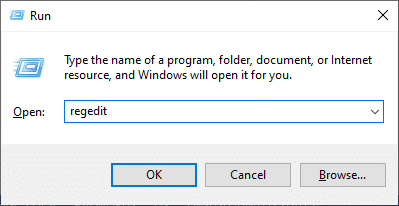
3. 이제 다음 경로를 탐색합니다.
Computer\HKEY_LOCAL_MACHINE\SOFTWARE\Microsoft\Windows NT\CurrentVersion\AppCompatFlags\Layers
- HKEY _LOCAL_MACHINE 을 두 번 클릭합니다.
- 이제 소프트웨어를 두 번 클릭합니다.
- Microsoft 를 두 번 클릭하여 확장합니다.
- 이제 Windows NT > 현재 버전 을 두 번 클릭합니다.
- 마지막으로 아래 그림과 같이 AppCompatFlags 다음에 Layers 를 두 번 클릭합니다.
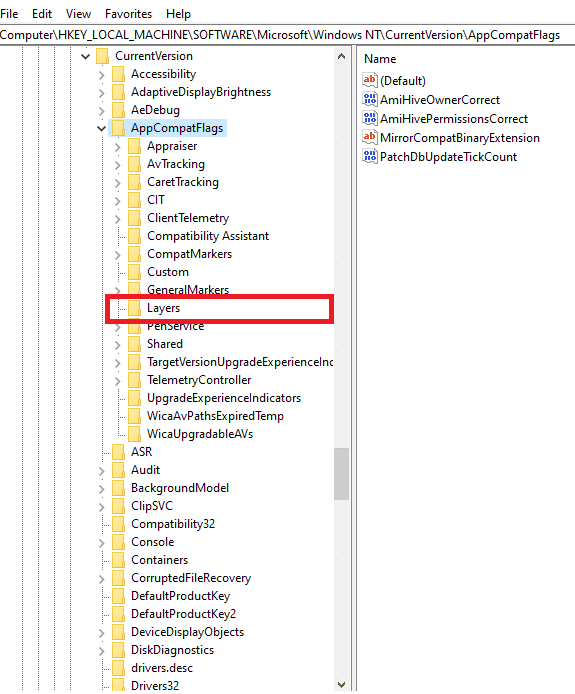
4. 다음 키 를 찾으면 해당 키를 마우스 오른쪽 버튼으로 클릭하고 삭제 합니다.
C:\ProgramFiles\Oracle\VirtualBox\VirtualBox.exe”= “DISABLEUSERCALLBACKEXCEPTION
2B. 레지스트리 편집기에서 레지스트리 값 수정
1. 레지스트리 편집기 를 시작하고 앞에서 설명한 대로 지정된 경로 로 이동합니다.
컴퓨터\HKEY_LOCAL_MACHINE\SOFTWARE\Microsoft\Windows
2. 그림과 같이 현재 버전 , 정책 , 시스템 을 차례로 두 번 클릭합니다.
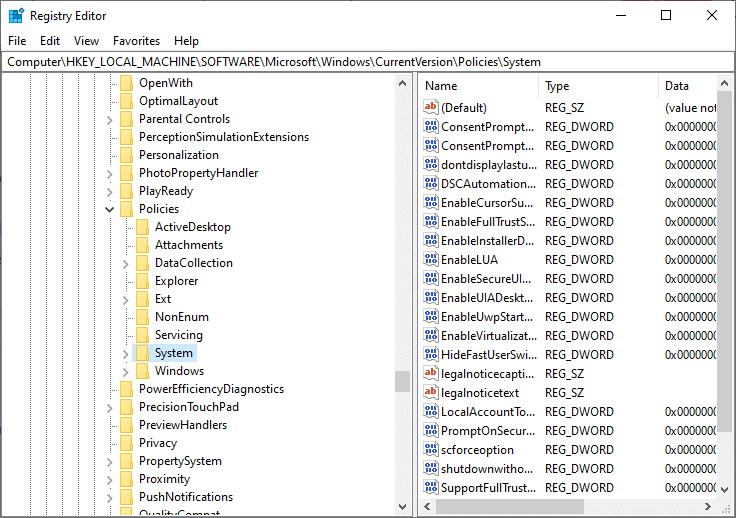
3. 오른쪽 창에서 빈 화면을 마우스 오른쪽 버튼으로 클릭하고 새로 만들기 를 클릭하여:
- 32비트 Windows 운영 체제를 사용하는 경우 LocalAccountTokenFilterPolicy 라는 새 DWORD(32비트) 값 을 만듭니다.
- 64비트 Windows 10 PC용 LocalAccountTokenFilterPolicy 라는 새 QWORD(64비트) 값 을 만듭니다.
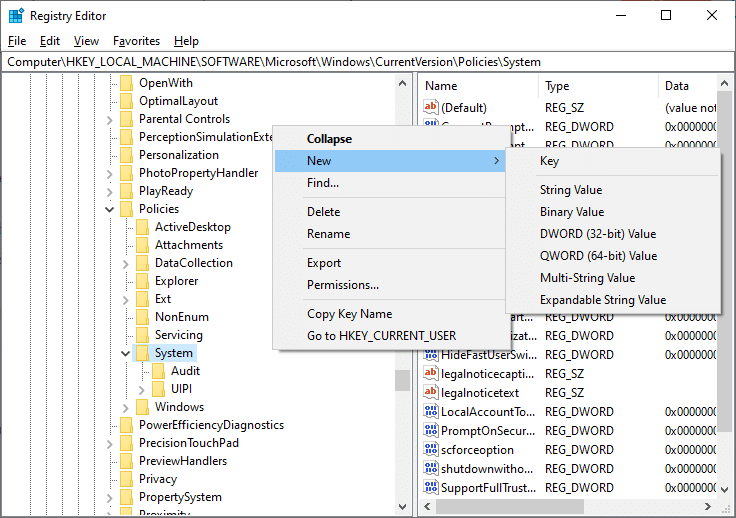
4. 숫자 값 을 1 로 설정하고 확인 을 클릭합니다.
마지막으로 시스템을 재부팅하고 Windows 10 오류 코드 0x80004005 오류 코드가 해결되었는지 확인하십시오.
또한 읽기: Windows 업데이트 오류 코드 0x80072efe 수정
방법 3: Windows 업데이트 오류 해결
Windows 10은 2015년에 출시되었으며 최신 업데이트가 릴리스되어 여기에 나타난 버그와 오류를 수정했습니다. 명백한 이점에도 불구하고 이 새로운 업데이트로 인해 0x80004005 Unspecified 오류와 같은 다양한 오류가 발생했습니다. Internet Explorer Flash Player의 보안 관련 문제를 해결하기 위해 업데이트 KB3087040이 출시되었습니다. 그러나 많은 사용자가 업데이트 프로세스가 성공하지 못했다고 불만을 제기했고 화면에 다음과 같은 메시지가 표시되었습니다.
일부 업데이트를 설치하는 데 문제가 있었지만 나중에 다시 시도하겠습니다. 이 메시지가 계속 표시되고 웹을 검색하거나 지원팀에 정보를 문의하려는 경우 x64/x32 기반 시스템용 Windows 10용 Internet Explorer Flash Player 보안 업데이트(KB3087040) – 오류 0x80004005에 도움이 될 수 있습니다.
윈도우 업데이트 실패로 인한 에러코드 0x80004005는 다음 3가지 방법으로 해결할 수 있습니다.
3A. Windows 업데이트 문제 해결사 실행
1. Windows 검색 창에서 제어판 을 검색하고 여기에서 실행합니다.
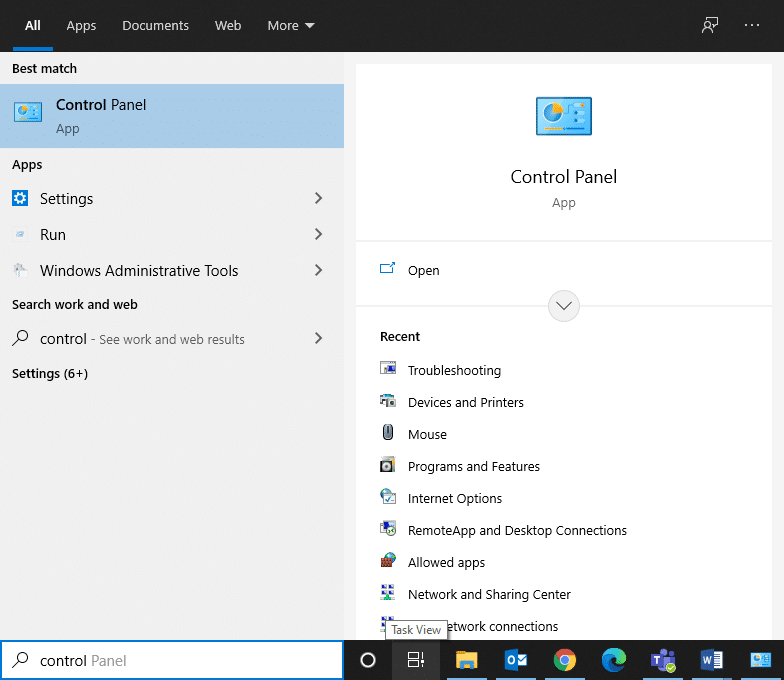
2. 이제 그림과 같이 문제 해결 을 검색하고 클릭합니다.
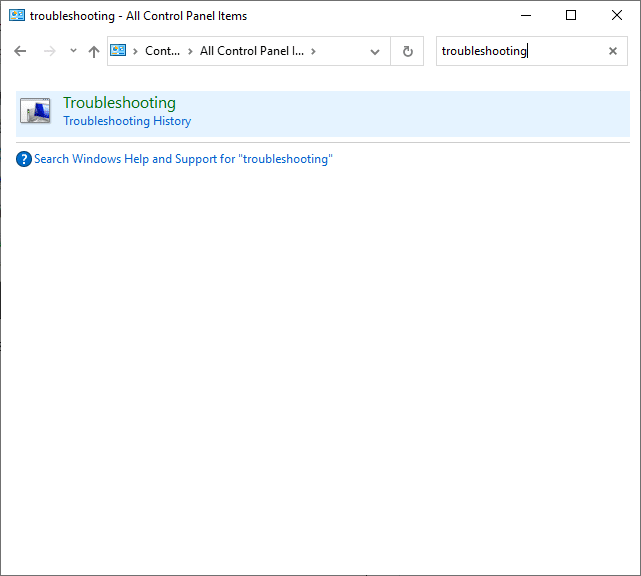
3. 이제 그림과 같이 왼쪽 패널에서 모두 보기 옵션을 클릭합니다.
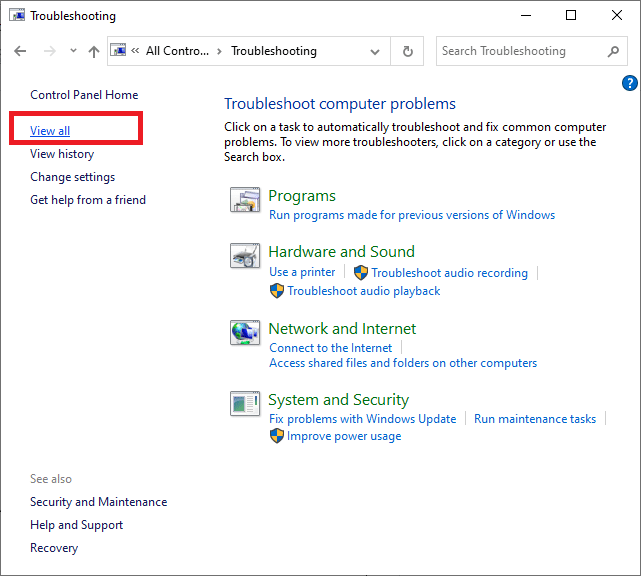
4. 그림과 같이 문제 해결사의 전체 목록에서 Windows 업데이트 옵션을 클릭합니다.
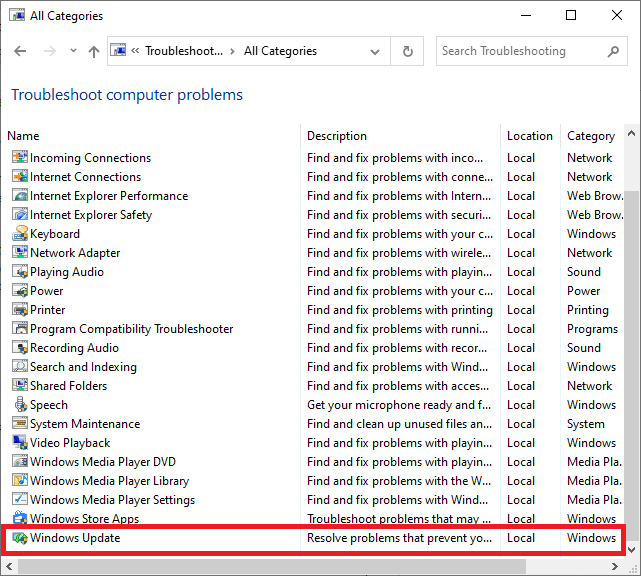
5. 새 창에서 고급 을 클릭합니다.
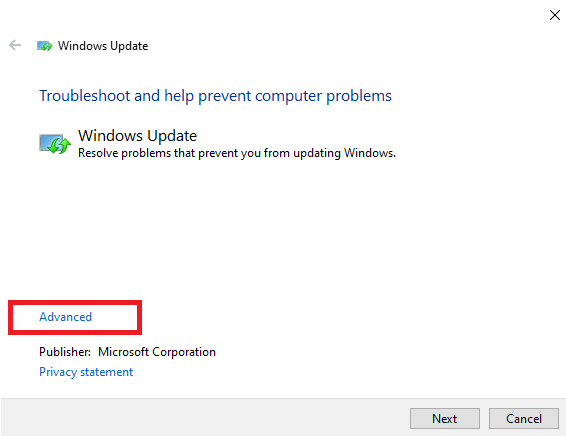
6. 자동으로 수리 적용 확인란을 선택하고 다음 을 클릭합니다.
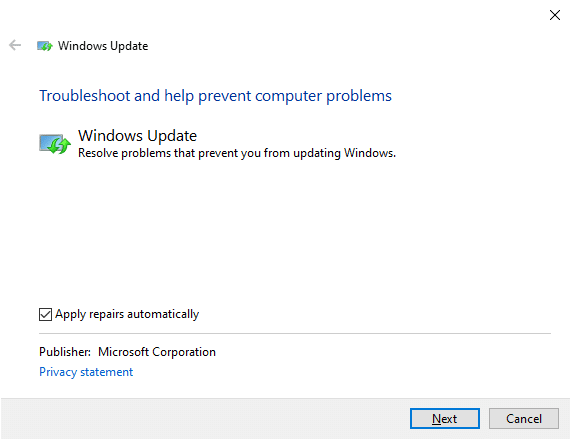
7. 화면의 지시에 따라 문제 해결 프로세스를 완료합니다.
3B. 다운로드 폴더에서 모두 삭제
Windows Update에서 다운로드한 파일이 손상되었거나 잘못된 경우 0x80004005 Unspecified 오류가 발생합니다. 이 경우 이러한 파일을 삭제하면 도움이 됩니다.
1. Windows + E 키를 함께 눌러 파일 탐색기 를 시작합니다.
2. C:\Windows\SoftwareDistribution\Download 경로로 이동합니다.
참고: 다른 드라이브 에 파일을 다운로드한 경우 "C"를 해당 드라이브 위치로 바꾸십시오.
3. 이제 그림과 같이 Ctrl + A 키를 함께 클릭하여 해당 위치에 있는 모든 파일을 선택 하고 삭제 합니다.
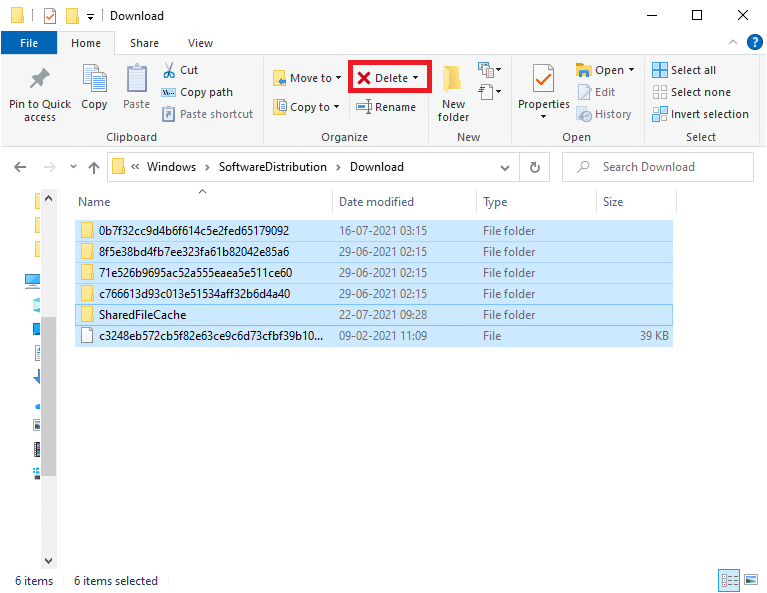
4. 동일한 과정을 반복하여 휴지통 도 비웁니다.
3C. 수동으로 Windows 업데이트 다운로드 및 설치
많은 사용자에게 오류 코드 0x80004005가 발생하며 대신 공식 웹 사이트에서 Windows 업데이트를 수동으로 다운로드하여 설치하면 쉽게 수정할 수 있습니다.
1. Windows 키 를 누르고 설정 아이콘을 클릭하십시오.
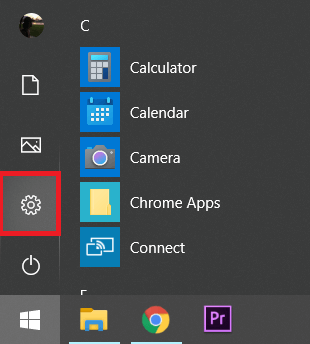
2. 이제 설정 창에서 업데이트 및 보안 을 클릭합니다.
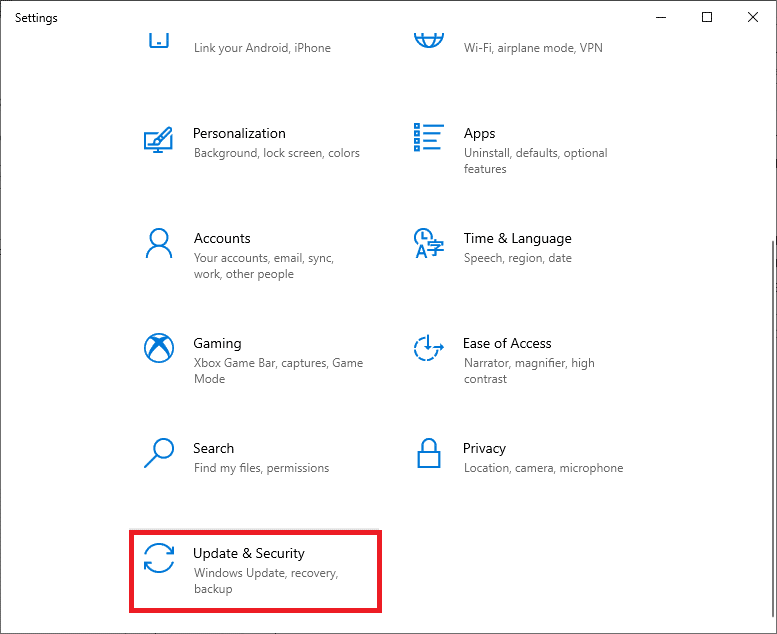
3. 다운로드 대기 중인 업데이트가 있는지 확인합니다. 그렇다면 업데이트의 KB 번호 를 기록해 두십시오.
4. 그런 다음 웹 브라우저를 시작하고 Microsoft Windows 업데이트 KXXXXX 다운로드 를 입력합니다. XXXXX를 3단계 에서 기록한 Windows 업데이트의 KB 번호로 바꿉니다.
5. 업데이트를 다운로드 하고 화면의 지시에 따라 시스템에 설치합니다.
또한 읽기: Windows 업데이트 오류 코드 0x80073712 수정
방법 4: Microsoft Outlook 0x80004005 지정되지 않은 오류 해결
앞에서 설명한 것처럼 Microsoft Outlook을 통해 전자 메일을 보낼 때 다음 오류 메시지가 나타날 수 있습니다 . 보고된 보내기 및 받기 오류 0x80004005: 작업이 실패했습니다. 이 오류 메시지와 함께 오류 코드 0x800ccc0d 가 발생할 수도 있습니다. 이는 바이러스 백신 소프트웨어의 스크립트 차단 기능이나 레지스트리 파일이 손상되거나 누락되어 발생합니다. 아래에 설명된 두 가지 방법 중 하나를 따르면 이 오류를 빠르게 수정할 수 있습니다.
4A. Windows 방화벽 및 타사 바이러스 백신 비활성화
참고: 안전 방패가 없는 시스템은 맬웨어 및 바이러스 공격에 더 취약합니다. 항상 신뢰할 수 있는 바이러스 백신 소프트웨어 프로그램을 설치하는 것이 좋습니다.
시스템에서 보고된 보내기 및 받기 오류 0x80004005를 해결하려면 시스템에서 타사 바이러스 백신 소프트웨어를 비활성화 및/또는 제거하는 것이 좋습니다.
참고: 단계는 사용하는 바이러스 백신 프로그램에 따라 다를 수 있습니다. 여기에서는 Avast Free Antivirus 를 예로 들었습니다.
Avast 무료 바이러스 백신 프로그램 비활성화
1. 작업 표시줄에서 Avast Antivirus 아이콘 으로 이동하여 마우스 오른쪽 버튼을 클릭합니다.
2. 그림과 같이 Avast 실드 제어 옵션을 클릭합니다.
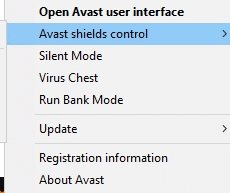
3. 주어진 옵션 중 하나를 사용하여 일시적으로 Avast 비활성화 를 선택합니다.

- 10분 동안 비활성화
- 1시간 동안 비활성화
- 컴퓨터가 다시 시작될 때까지 비활성화
- 영구적으로 비활성화
Windows Defender 방화벽 비활성화
1. Windows 검색 창에서 제어판 을 검색하여 시작합니다.
2. 보기 기준 > 범주 를 선택한 다음 시스템 및 보안 옵션을 클릭합니다.
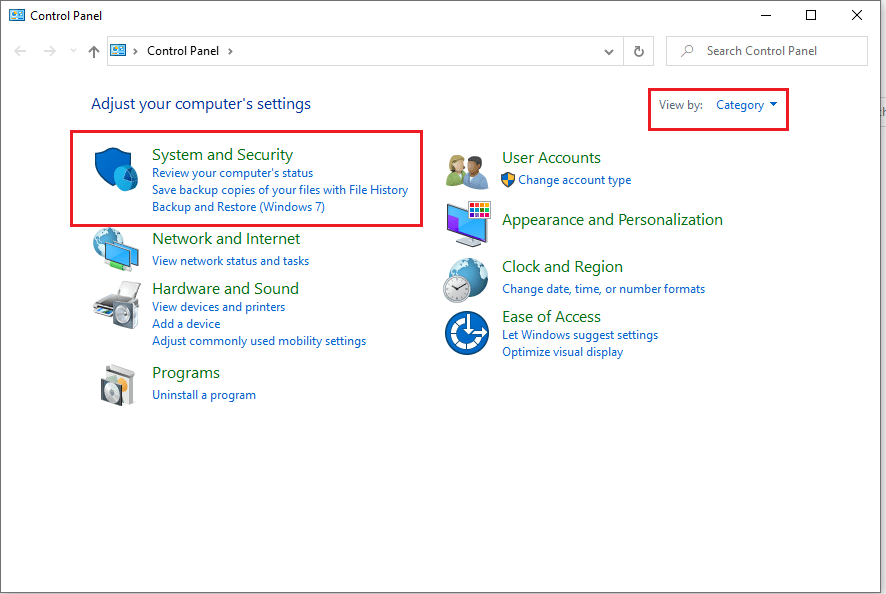
3. 이제 그림과 같이 Windows Defender 방화벽을 클릭합니다.
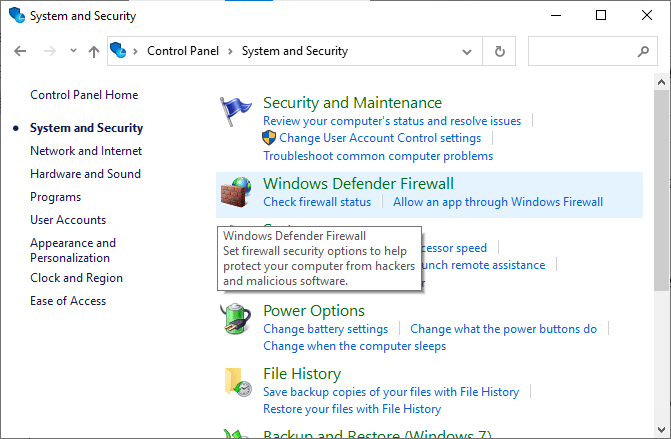
4. 왼쪽 패널에서 Windows Defender 방화벽 켜기 또는 끄기 옵션을 선택합니다.
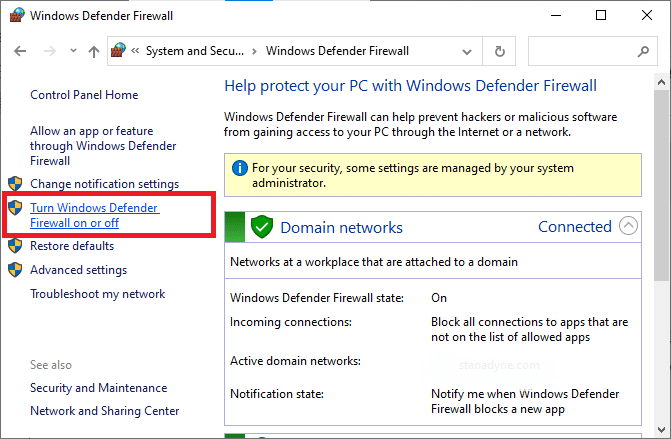
5. Windows Defender 방화벽 끄기(권장하지 않음) 옵션이라는 상자를 표시되는 횟수만큼 선택합니다. 명확성을 위해 주어진 그림을 참조하십시오.
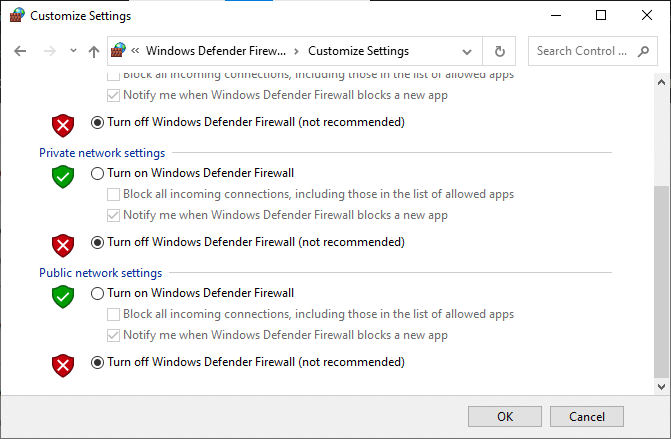
6. 시스템을 재부팅 하고 문제가 지금 해결되었는지 확인합니다.
참고: 해당 오류가 수정되면 Windows Defender 방화벽을 켜십시오.
또한 읽기: Windows 방화벽 오류 코드 0x80070422를 켤 수 없음 수정
바이러스 백신을 비활성화해도 도움이 되지 않으면 다음과 같이 제거할 수 있습니다.
Avast 무료 바이러스 백신 제거
1. Windows 컴퓨터에서 Avast Free Antivirus 를 엽니다.
2. 오른쪽 상단에서 메뉴 를 클릭합니다.
3. 여기에서 아래 그림과 같이 설정 을 클릭합니다.
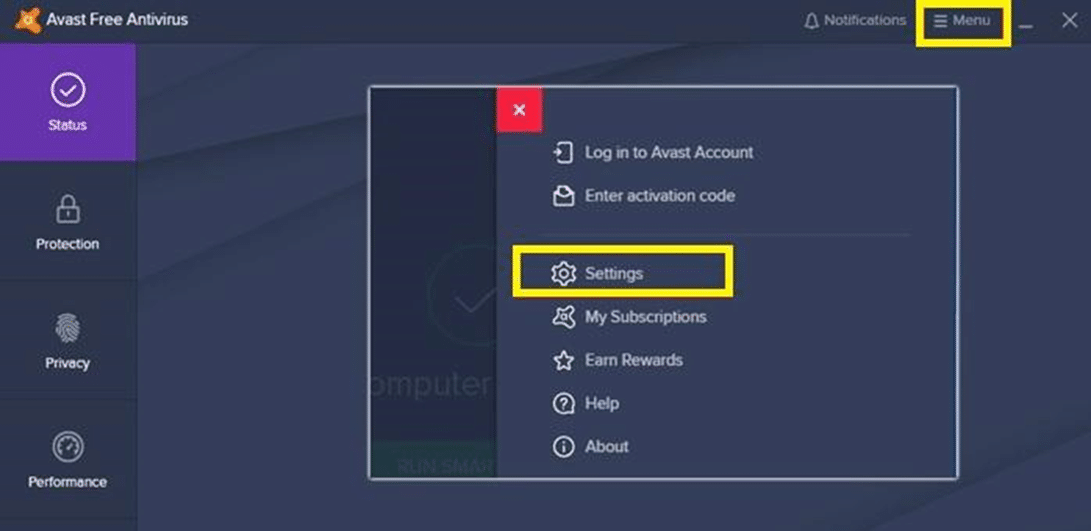
4. 왼쪽 패널에서 일반 을 선택하고 그림과 같이 자기 방어 활성화 상자를 선택 취소합니다.
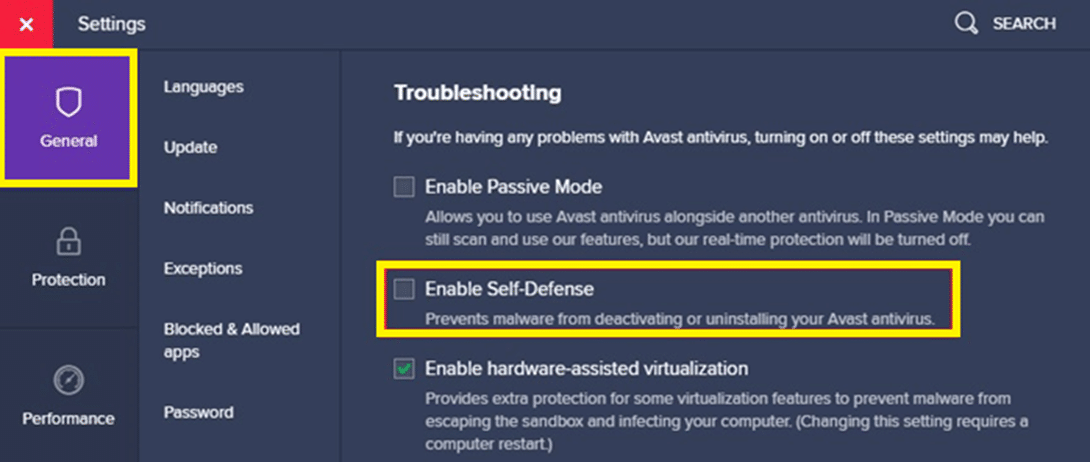
5. Avast를 비활성화할 것인지 확인하는 메시지가 화면에 표시됩니다. 따라서 확인 을 클릭하여 비활성화하고 프로그램을 종료하십시오.
6. 그림과 같이 Windows 검색 표시줄에서 제어판 을 검색하여 시작하고 프로그램 및 기능 을 선택합니다.
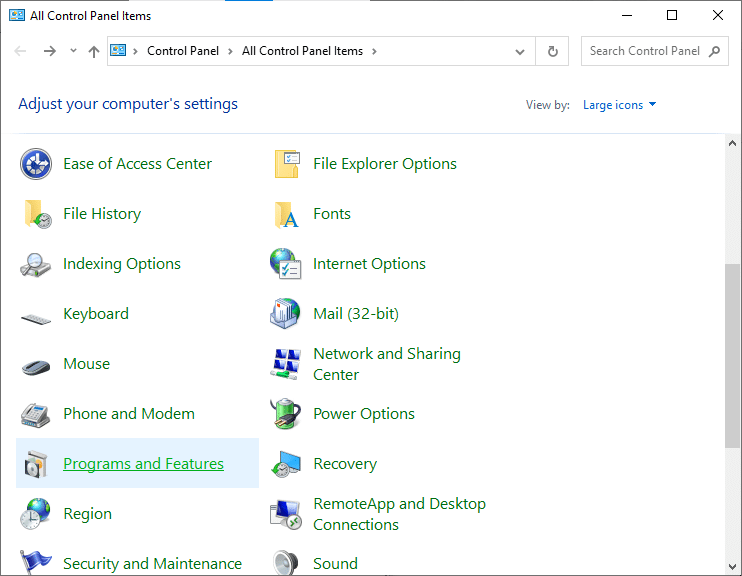
7. Avast Free Antivirus 를 선택하고 강조 표시된 대로 제거 를 클릭합니다.
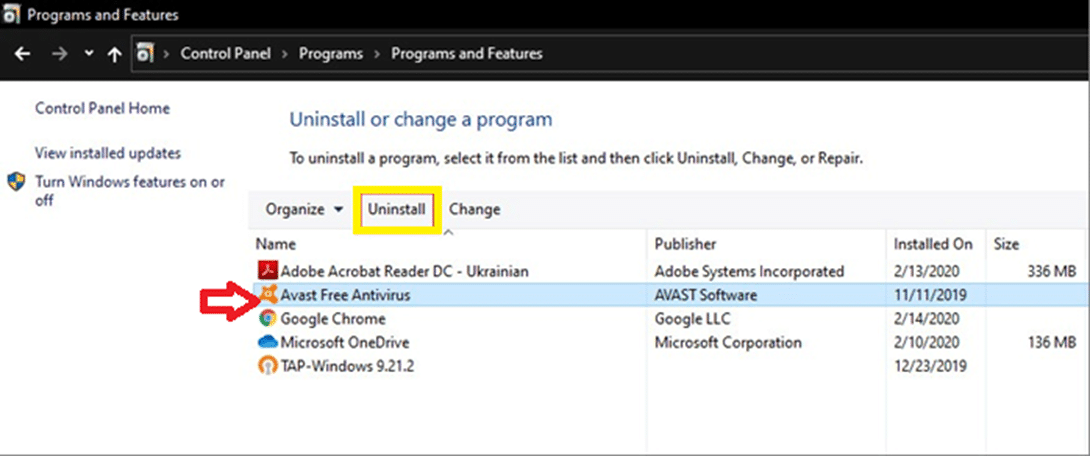
8. 확인 프롬프트에서 예 를 클릭하여 진행합니다.
참고: 바이러스 백신 프로그램을 제거하는 데 걸리는 시간은 응용 프로그램의 파일 크기에 따라 다릅니다.
4B. Outlook에서 메일 알림 비활성화
바이러스 백신 프로그램을 비활성화한 후에도 오류 코드가 사라지지 않으면 이 대체 방법을 시도하십시오. Outlook에서 알림 기능을 비활성화하면 보내기 및 받기 보고된 오류 0x80004005가 해결될 가능성이 높습니다.
참고: 이 방법은 새 이메일 수신 과 관련된 문제를 해결하는 데 도움이 되지만 이메일 전송과 관련된 문제는 해결하지 못할 수 있습니다.
Outlook에서 메일 알림을 비활성화하려면 다음 단계를 따르십시오.
1. Outlook 계정을 열고 파일 을 클릭합니다.
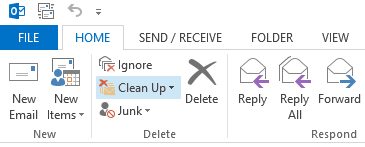
2. 그런 다음 아래 그림과 같이 옵션 을 클릭합니다.
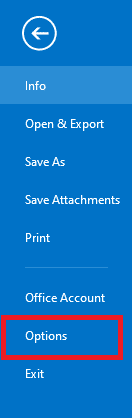
3. 메일 탭으로 전환하고 아래 그림에서 강조 표시된 것처럼 바탕 화면 경고 표시 확인란의 선택을 취소합니다.
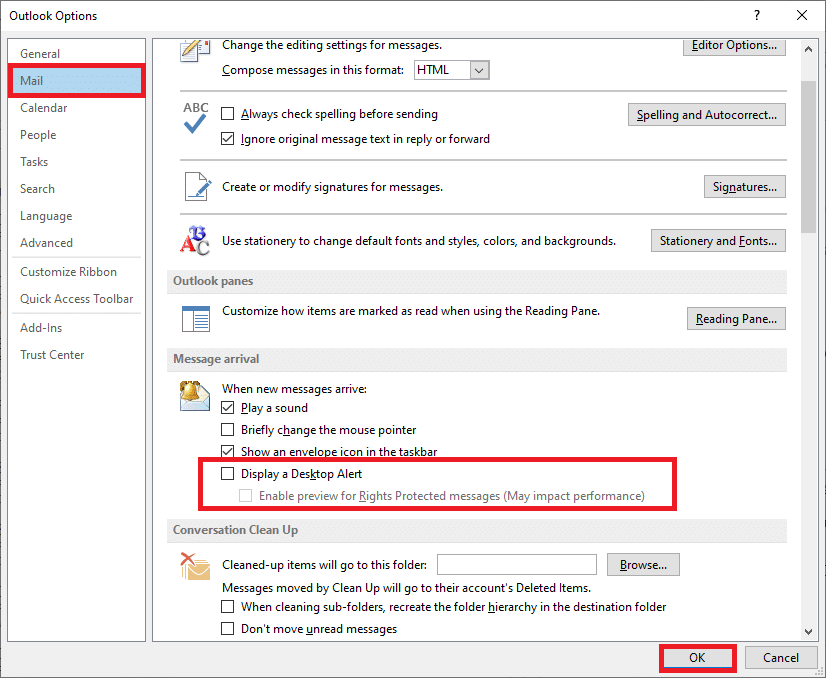
4. 표시되는 확인 메시지에서 확인 을 클릭합니다.
방법 5: 임시 파일 정리
시스템에 손상된 DLL 파일이나 레지스트리 파일이 있으면 오류 코드 0x80004005가 발생합니다. Windows 10에서 오류 코드 0x80004005 지정되지 않은 오류를 수정하는 방법은 다음과 같습니다.
5A. 수동 정리
1. 시작 메뉴로 이동하여 %temp% 를 입력합니다.
2. 열기 를 클릭하여 Temp 폴더로 이동합니다.
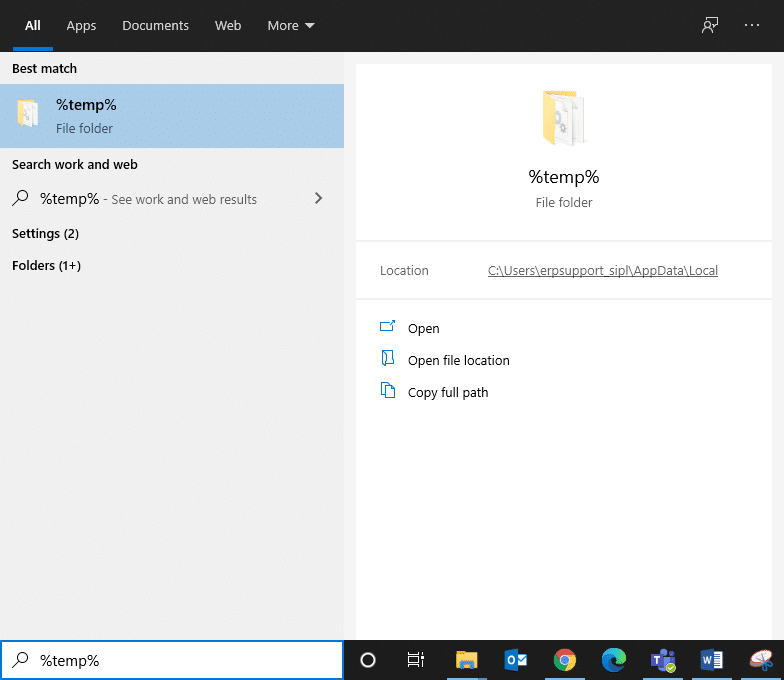
3. 여기 에서 모든 파일과 폴더를 선택 하고 마우스 오른쪽 버튼을 클릭합니다.
4. 삭제 를 클릭하여 시스템에서 모든 임시 파일을 제거합니다.

5. 마지막으로 휴지통 으로 리디렉션하고 4 단계를 반복 하여 파일/폴더를 영구적으로 삭제합니다.
5B. 체계적인 정리
1. Windows 검색 창에 디스크 정리 를 입력하고 여기에서 엽니다.
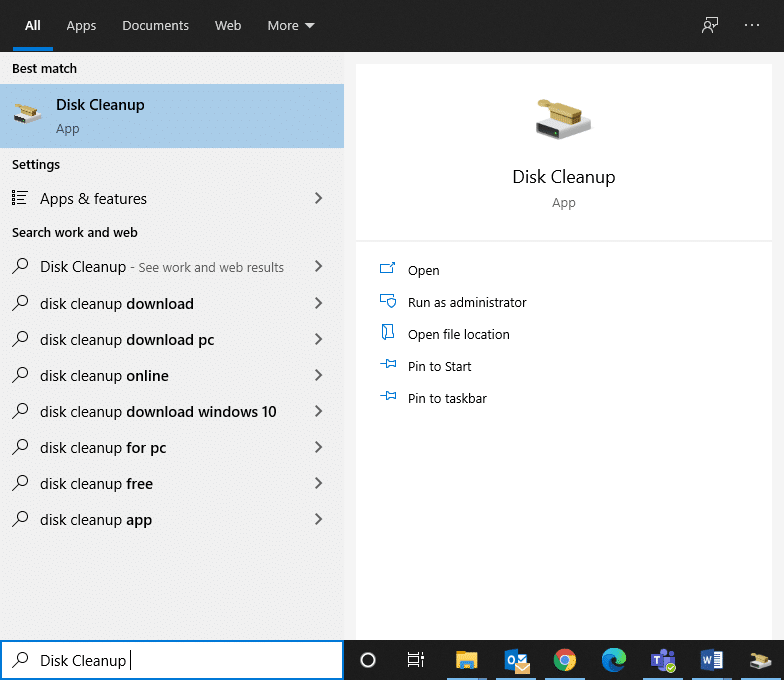
2. 정리를 수행할 드라이브 (예: C )를 선택하고 확인을 클릭합니다.
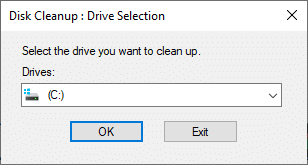
3. 임시 인터넷 파일 확인란을 선택한 다음 시스템 파일 정리 를 클릭합니다.
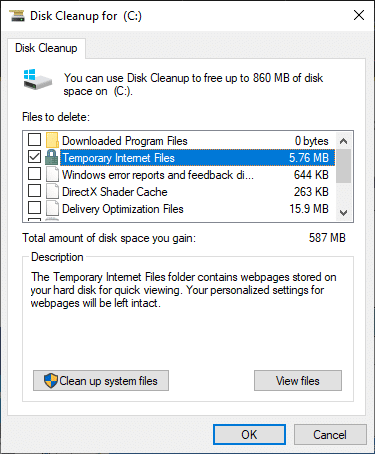
5C. Windows 이전 파일 삭제
C:\Windows\Downloaded Program Files 폴더 에는 Internet Explorer의 ActiveX 컨트롤과 Java 애플릿에서 사용하는 파일이 들어 있습니다. 웹사이트에서 동일한 기능을 활용하면 다시 다운로드할 필요가 없지만 별로 쓸모가 없습니다. 디스크 공간을 차지하므로 주기적으로 지워야 합니다. 드물긴 하지만 이 폴더에 파일이 있으면 삭제하십시오.
1. 아래 그림과 같이 로컬 디스크(C:) > Windows 로 이동합니다.
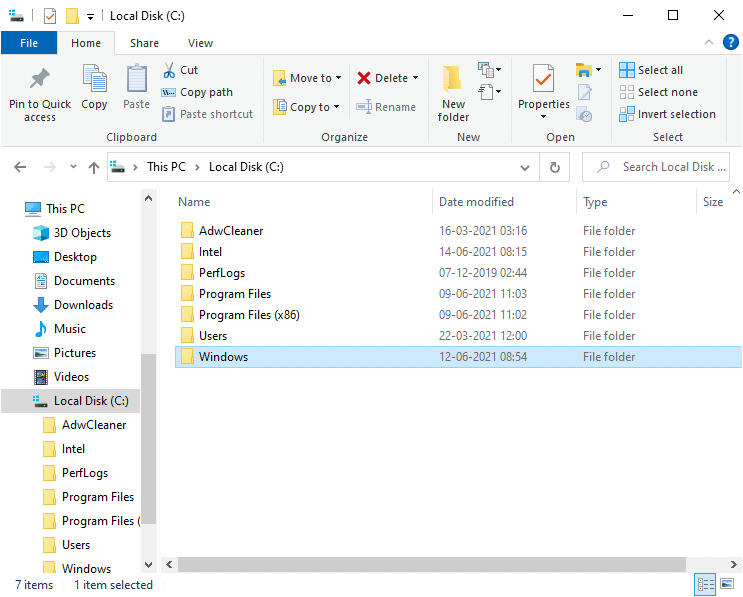
2. 아래로 스크롤하여 Downloaded Program Files 폴더를 두 번 클릭합니다.
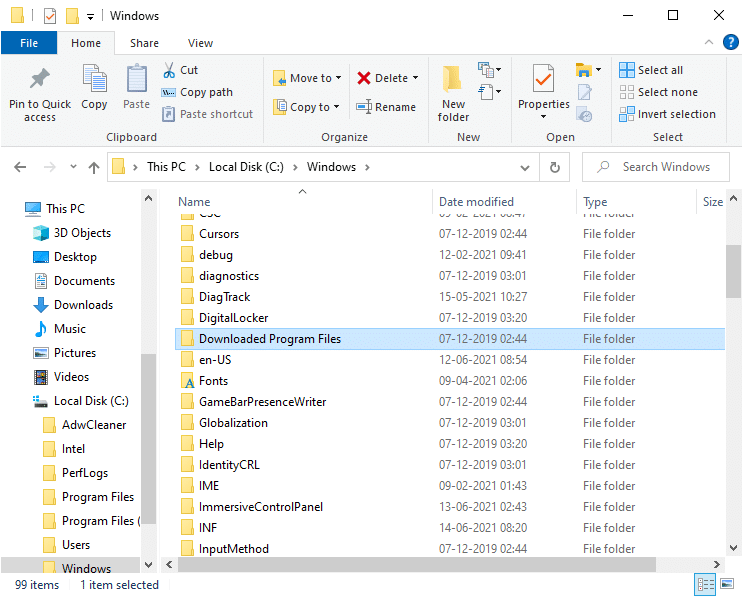
3. Ctrl + A 키 를 눌러 모든 파일을 선택합니다. 그런 다음 마우스 오른쪽 버튼을 클릭하고 삭제 를 선택합니다.
또한 읽기: Windows 10에서 임시 파일을 삭제하는 방법
방법 6: Windows XP에서 오류 코드 0x80004005 수정
Windows XP 오류 코드 및 해결 방법에 대해 자세히 알아보려면 여기를 읽으십시오.
6A: CD/DVD를 사용하여 Windows XP 부팅
Windows XP 기반 컴퓨터를 시작하려고 할 때 WPA(Windows 정품 인증)가 손상되거나 누락되면 오류가 발생합니다. Windows XP 시스템에서 오류 코드 0x80004005를 수정하는 방법은 다음과 같습니다.
1. XP 시스템이 아닌 CD 또는 DVD 드라이브에서 부팅 하도록 시스템 설정을 지정합니다. PC 제조업체와 관련된 지침 을 읽으면 그렇게 할 수 있습니다.
2. 이제 Windows XP CD 를 시스템에 조심스럽게 삽입 하고 컴퓨터를 재부팅하십시오.
3. Press any key to boot from CD 프롬프트가 표시됩니다. 따라서 아무 키나 누르십시오.
4. 메시지가 표시되면 R 키 를 누릅니다. 복구 콘솔을 사용하여 Windows XP 설치를 복구하려면 R을 누릅니다.
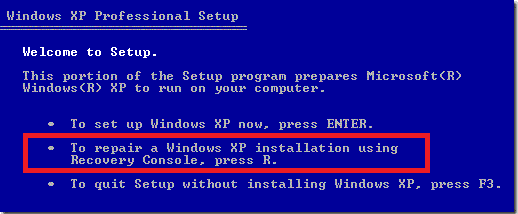
5. 다음으로 1 키 를 눌러 옵션 1을 계속 진행합니다. C:\WINDOWS .
6. 관리자 암호 를 입력하고 Enter 키 를 눌러 계속 진행합니다.
7. cd C:\WINDOWS\System32 를 입력하고 Enter 키를 누릅니다.
8. REN File_Name.extension File_Name.old 를 입력하여 이름을 바꿉니다.
Wpa.dbl Pidgen.dll Actshell.html Licdll.dll Regwizc.dll Licwmi.dll Wpabaln.exe 파일
9. 이제 <드라이브 문자>: [예 : C: ]를 입력합니다.
10. cd i386 을 입력하고 Enter 키를 누릅니다.
11. 여기에 다음 명령을 하나씩 입력하고 Enter 키를 누릅니다.
- licwmi.dl_ %systemroot%\system32 확장
- regwizc.dl_ %systemroot%\system32 확장
- licdll.dl_ %systemroot%\system32 확장
- 확장 wpabaln.ex_ %systemroot%\system32
- 확장 wpa.db_ %systemroot%\system32
- actshell.ht_ %systemroot%\system32 확장
- pidgen.dll %systemroot%\system32 복사
12. 명령 입력을 완료했으면 Exit 를 입력하여 복구 콘솔에서 나옵니다.
13. 마지막으로 Enter 키를 눌러 시스템을 다시 시작합니다.
6B: Microsoft 6to4 어댑터 드라이버 제거
시스템에서 Microsoft 6to4 장치를 제거하여 오류 코드 0x80004005를 수정하는 방법은 다음과 같습니다.
참고: 이러한 모든 장치는 기본적으로 숨겨져 있으므로 먼저 숨겨진 장치 표시 옵션을 활성화해야 합니다.
1. Windows 검색 창에서 장치 관리자 를 검색하여 시작합니다.
2. 아래와 같이 보기 탭으로 전환하고 숨겨진 장치 표시 를 클릭합니다.
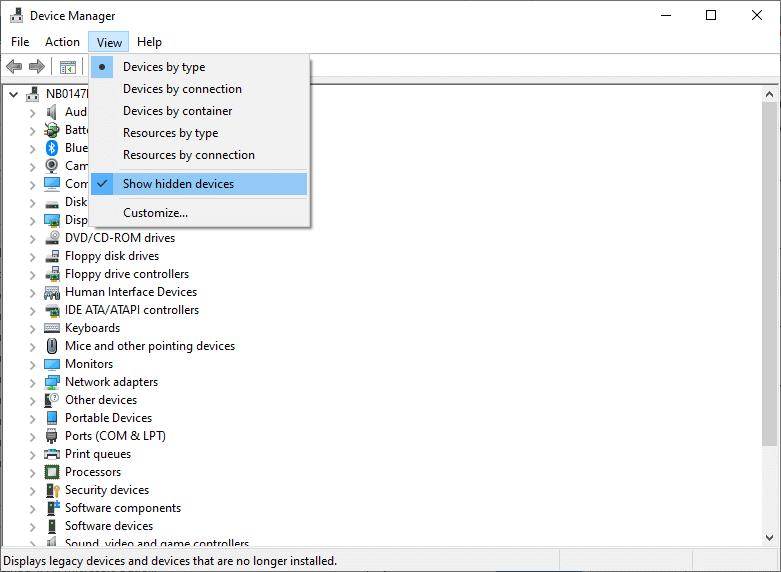
3. 이제 네트워크 어댑터 를 두 번 클릭하여 확장합니다.
4. 여기에서 Microsoft 6to4 로 시작하는 장치를 마우스 오른쪽 버튼으로 클릭하고 강조 표시된 대로 제거 옵션을 선택합니다.
5. 모든 Microsoft 6to4 장치 에 대해 이 과정을 반복합니다.
6. 완료되면 시스템을 다시 시작 하고 0x80004005 Unspecified 오류가 수정되었는지 확인합니다.
관련 오류 코드
이 가이드에서 언급한 방법은 Windows XP 기반 시스템의 다양한 오류에도 사용할 수 있습니다. 이러한 코드는 다음과 같습니다.
- 오류 코드 0x80070002: Windows XP의 기본 보안 공급자가 변경되거나 시스템 드라이브 문자가 변경될 때마다 이 오류 코드가 표시됩니다.
- 오류 코드 0x8007007f 또는 0x8007007e: 서비스 팩을 업데이트하면 이 오류 코드가 표시됩니다. 또한 시스템의 손상되거나 일치하지 않는 파일로 인해 발생합니다.
- 오류 코드 0x8009001d: MountedDevices 레지스트리 값을 의도적으로 또는 무의식적으로 수정하면 오류 코드 0x8009001d가 표시됩니다.
- 오류 코드 0x80090006: 드라이브 문자를 수정할 때마다 또는 특정 파일 또는 폴더의 기본 위치를 알 수 없는 경우 이 오류가 발생합니다.
- 오류 코드 0x80004005: Windows 정품 인증에 필요한 파일이 수정되거나 타사 바이러스 백신 프로그램이 Windows XP 설치를 방해하는 경우 오류 코드 0x80004005가 표시됩니다.
- 오류 코드 0x800705aa, 0x8007007e, 0x80004005: Dpcdll.dll이 누락되었거나 시스템에 손상된 Dpcdll.dll 파일이 있는 경우 이러한 오류 코드가 나타날 수 있습니다.
- 오류 코드 0x800705aa, 0x80070002, 0x80004005, 0x800405aa, 0x80090019: 이러한 오류는 타사 앱 문제로 인해 발생합니다.
- 오류 코드 0x800703e7: 페이지 내 작업 중 문제가 발생하거나 디스크에 손상된 디스크가 있으면 오류 코드 0x800703e7이 표시됩니다.
추천:
- Windows 10 스토어 오류 코드 0x80072efd 수정
- iCUE가 장치를 감지하지 못하는 문제를 해결하는 방법
- VLC, Windows Media Player, iTunes를 사용하여 MP4를 MP3로 변환하는 방법
- YouTube 채널을 한 번에 대량 구독 취소하는 방법
이 가이드가 도움이 되었기를 바라며 Windows 10 PC에서 0x80004005 Unspecified 오류를 수정할 수 있기를 바랍니다. 유익한 가이드는 관련 오류에도 도움이 될 것입니다. 어떤 방법이 효과가 있었는지 알려주십시오. 이 기사와 관련하여 질문/의견이 있는 경우 의견 섹션에 자유롭게 남겨주세요.